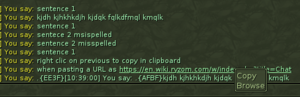Die letzte Bearbeitung war von Leda am 20.11.2021.
Die Chats (Chatfenster) von Ryzom bieten großartige Möglichkeiten. Allerdings muss man sie auch kennen...
- Hinweis: Diese Seite beschäftigt sich mit den grundsätzlichen Fragen rund um den Chat.
- Für eine Liste von möglichen Befehlen besuche bitte die Seite Chatbefehle,
- für eine Tabelle der möglichen "Emotes" und Gesten siehe bitte diese Tabelle der "Emotes".
- Für eine Liste von möglichen Befehlen besuche bitte die Seite Chatbefehle,
- Die Erklärungen auf dieser Seite beziehen sich auf die IG-Chat-Kanäle (IG=In Game oder im Spiel).
- Man kann auch einen Browser verwenden und auf die meisten IG-Chat-Kanäle über den Ryzom Rocket Chat zugreifen. [1]. Sehr nützlich bei technischen Problemen (mit dem Namen des Charakters und dem Passwort des Spiels einloggen), wenn man nicht spielt oder einfach Bilder austauschen möchte... Außerdem ist RC nicht auf eine bestimmte Anzahl von Kanälen beschränkt (wie IG, man kann einladen, wen man will). Weitere Informationen findest du in Chat/FAQ RC.
- Man kann auch einen Browser verwenden und auf die meisten IG-Chat-Kanäle über den Ryzom Rocket Chat zugreifen. [1]. Sehr nützlich bei technischen Problemen (mit dem Namen des Charakters und dem Passwort des Spiels einloggen), wenn man nicht spielt oder einfach Bilder austauschen möchte... Außerdem ist RC nicht auf eine bestimmte Anzahl von Kanälen beschränkt (wie IG, man kann einladen, wen man will). Weitere Informationen findest du in Chat/FAQ RC.
- Auf der Benutzeroberfläche: Die Taste X auf der Tastatur versteckt / zeigt das Chat-Fenster. Alle Tastenkombinationen sind über K zugänglich
- (z. B. die Taste zum An- und Abwählen des Chat-Fensters ändern: Standard ist ENTER). Die Farben kannst du über U ändern.
- (z. B. die Taste zum An- und Abwählen des Chat-Fensters ändern: Standard ist ENTER). Die Farben kannst du über U ändern.
Inhaltsverzeichnis
Die Kanäle
Es gibt mehrere Chatkanäle, die alle ihre eigenen Besonderheiten haben.
- Umgebung - Dieser Kanal zeigt Deinen Text allen Charakteren an, die sich in einem Kreis von 25 Metern um Dich herum befinden. Mit dem Befehl /sh (shout oder schreien) kannst Du Dir in einem Umkreis von bis zu 50 Metern Gehör verschaffen. Per Konvention wird der Kanal Umgebung für Rollenspiel (= RP, englisch: roleplay) verwendet. Die Emotes im Menü werden übersetzt - weitere Informationen auf der Seite Emotes.
- Seit Patch JJ 2603 (im August 2019) werden alle Gespräche dort übersetzt von DeepL.
- Sätze im Kanal Umgebung mit dem Präfix
">"werden dort nicht übersetzt. - Um die automatische Übersetzung zu deaktivieren, kannst du folgendes eingeben:
/a setDontTranslateLangsgetrennt durch das Zeichen "pipe" ("|").- Beispiel:
/a setDontTranslateLangs us|de.
- Diese Funktion kann man in den Einstellungen nicht deaktivieren (zumindest noch nicht).
- Sätze im Kanal Umgebung mit dem Präfix
- Neu: (Juni 2020): Ein einziger UNI-Kanal für alle, und auch der Kanal Region wird von DeepL übersetzt.
- Region' - Deine Texte sind für alle Charaktere sichtbar, die sich in derselben Region von Atys befinden wie Dein Charakter. Sehr praktisch auf Silan, um um Hilfe zu bitten, weniger auf dem Rest der Rinde, da die Regionen sehr groß und nicht immer dicht bevölkert sind.
- Universum - Jeder kann sehen, was Du hier schreibst. Dieser Kanal sollte eigentlich nur genutzt werden, um auf Atys um Hilfe zu bitten. In der Praxis ist dies der einzige Kanal, der alle Homins zusammenbringt, und manchmal liest man hier Unterhaltungen, deren Interesse... fraglich ist (in diesem Fall kann es hilfreich sein, den Ryzom Verhaltenskodex (3.2021) zu Rate zu ziehen).
- Team - Wenn du in einem Team bist, kannst du hier mit den anderen Team-Mitgliedern kommunizieren. Nur Teammitglieder sehen, was in diesem Kanal geschrieben wird.
- 'Gilde - Wie bei Team, aber für die Mitglieder deiner Gilde, wenn du in einer solchen bist.
- Sys.info - Infokanal, der Daten über den Spielbetrieb anzeigt (Echtzeitdaten von Kämpfen, Grabungen usw.). Die Seite Änderung der Sys.Info gibt einige Informationen, um zu verwalten, wo und wie Nachrichten angezeigt werden.
- Benutzer - In diesem Kanal kannst Du wählen, ob Du einige der Kanäle anzeigen oder ausblenden willst, auf die Du Zugriff hast. Klicke dazu mit der rechten Maustaste rechts auf die Tabs (siehe Anmerkung weiter unten) und aktiviere (oder deaktiviere) die Kanäle, die Dich interessieren (oder die Dir egal sind). Praktisch, wenn Du verfolgen möchtest, was in der Umgebung, in der Region und im Team passiert, aber den Chat in Deiner Gilde und im Universum-Kanal (zum Beispiel) nicht verfolgen willst.
- Personalisiert - Du kannst auch auf benutzerdefinierte Chats zugreifen (höchstens zwei gleichzeitig). Dazu mußt Du /channel (Name des Chats) eingeben. Um ihn zu schließen, gib einfach denselben Befehl mit dem Zeichen "*" ein.
Beispiel:
- /channel Entramis: Öffnet einen Kanal namens Entramis;
- /channel Entramis *: Schließt den Kanal Entramis.
- Solche Kanäle werden oft bei öffentlichen Treffen (wie Ryzom-Forge-Treffen oder Events) genutzt.
- Achtung: Es gibt für diese Dynamischen Kanäle Speicher- und Wiederherstellungs-Funktionen. Du findest mehr Informationen über diese Funktionen in dieser Dokumentation.
- In allen Chaträumen (oder Kanälen) ruft UMSCHALT+↑ deine vorherigen Äußerungen ab (um sie zu korrigieren oder ähnliches), man kann mit UMSCHALT+↓ und UMSCHALT+↑ in der Historie navigieren. Um den Cursor innerhalb des gerade eingegebenen Satzes zu bewegen, benutzt man Umschalt+← und Umschalt+→. Dies kann zur schnellen Korrektur von Tippfehlern / Rechtschreibfehlern usw. verwendet werden.
Anmerkung: Verschiedene Chat-Kanäle können im Kanal Benutzer gesammelt werden, indem man auswählt, welche Chats dort angezeigt werden und welche nicht.
- Ein Rechtsklick auf den leeren Bereich (rechts neben den Chat-Namen), wenn Du Dich z.B. im Kanal Region befinden, führt nicht zum selben Menü wie ein Rechtsklick auf den leeren Bereich von Benutzer:
- Ein Rechtsklick auf einen Tab-Namen öffnet diesen Chat in einem eigenen Fenster.
- Personalisierte Kanäle erfordern manchmal, daß man den entsprechenden Reiter aktiviert (Benutzer-Kanal ausgewählt, Rechtsklick ganz rechts, unter dem Abschnitt Reiter). Diese benutzerdefinierten Chats sind eine gute Möglichkeit, sich mit Freunden zu unterhalten, die bereits in verschiedenen Gilden und Teams sind. Der Universum-Chat sollte nicht dafür verwendet werden...
- Ein Spieler, der von RC aus in einen Chat eingreift. (RC für Rocket Chat, den externen Chat), wird im Chat durch eine Tilde vor dem Namen seines Charakters (~Name) gekennzeichnet. Weitere Informationen findest Du auf der Seite Chat/FAQ RC.
- Zur Verwaltung seiner Kontakte beachte stattdessen bitte Kontaktliste (man kann Spielercharaktere HINZUFÜGEN, über deren IG-Verbindung man benachrichtigt werden möchte, und Spielercharaktere, deren Nachrichten man nicht erhalten möchte, IGNORIEREN).
- Zum Thema Support beachte bitte die Seite Wie kontaktiere ich den Support?.
Und die Sprechblasen über den Personen ?
Über den Personen siehst Du die Texte aller Kanäle, auf die Du Zugriff hast, eingeblendet, auch die, die Du im Benutzerfenster ausgeblendet hast.
.
Wenn Du sprichst, sehen alle um Dich herum, was Du in Umgebung, Region und Universum sagst. Nur Deine Team-Mitglieder sehen, was Du in Team sagst. Nur die Mitglieder Deiner Gilde sehen, was Du im Gilden-Kanal schreibst. Da jedoch alle Spieler, die denselben Befehl für einen benutzerdefinierten Kanal eingegeben haben, Zugang zu diesem haben (z.B. Entramis), müssen sie nur den Namen des Kanals kennen, um ihm beizutreten.
Wenn Du also die Sprechblasen bestimmter Kanäle nicht mehr über den Köpfen der Charaktere sehen möchten, reicht es nicht aus, den entsprechenden Reiter abzuwählen.
Private Gespräche
Wenn Du den Befehl /tell gefolgt vom Namen des Charakters eingibst, kannst Du Dich direkt mit ihm unterhalten. Nur Du und Dein Gesprächspartner seht, was geschrieben steht ... es ist privat!
Wisse, wie Du den Privat-Chat sinnvoll nutzt: Wenn du nur jemanden begrüßen möchtest, ist der Kanal Umgebung besser geeignet. Wenn Du einen Unbekannten um Hilfe bitten möchtest, ist der Kanal Region besser geeignet. Stelle Dir /tell als das Äquivalent eines Telefons vor: Man benutzt es nur, um mit einer bestimmten Person zu sprechen, aber es ist nicht die erste Methode, die man verwenden sollte!
Andere Tipps
- K: zeigt alle Tastaturkürzel an (und bietet die Möglichkeit, sie zu ändern)
- Kopieren und Einfügen: Rechtsklick auf eine ältere Nachricht einer anderen Person, um sie zu kopieren, dann Einfügen (STRG+V)
- URLs funktionieren im Chat: Rechtsklicke auf eine, und Du kannst sie kopieren (und dann in einen Browser einfügen) oder mit dem rudimentären Browser im Spiel durchsuchen.
Commandes
Le chat sert aussi à taper des commandes. Toutes les commandes commencent par une barre oblique /. Il y a aussi des variables qui sont encadrés par le signe dollar $ : elles sont décrites dans le chapitre consacré aux emotes.
Nouveau: Un clic droit dans les messages affichés (précédemment donc), suivi d'un coller: le clic droit a copié directement la ligne dans le presse papier.
Chat-Kommandos
Hier gibt es eine kurze Einführung mit den wichtigsten Befehlen. Für eine ausführliche Aufstellung aller Befehle sie die Seite Chatbefehle.
Achtung: Bei allen Befehlen gilt es stets, die Groß- und klein-Schreibung zu beachten!
- /
afk <optional autoresponse>: sagt den Leuten um Dich herum, daß Du nicht an Deiner Tastatur bist. Das verhindert aber keine Angriffe! Wenn du eine Nachricht hinter dem afk-Befehl hinzufügst, wird diese Nachricht angezeigt, wenn man dich im Tell anspricht.
- Beispiel:
/afk Frühstück.- Die Person, die dich kontaktiert, wird sehen: "(Name deines Charakters) ist abwesend. Frühstück.".
- /chatLog - Alle Nachrichten aus allen Kanälen sammeln sich in der Datei mit dem Namen log_<Name Deines Charakters>.txt im Ordner ryzom/save auf Deiner Festplatte an, bis ein neuer Eintrag desselben Befehls erfolgt. Diese rohe Logdatei ist in ihrem jetzigen Zustand fast unlesbar, aber ein Skript unter der Adresse http://ryzom.kervala.net/logs.php ermöglicht es, sie zu "sortieren": Füge den Teil ihres Inhalts (jede Zeile ist sekundengenau datiert) in das vorgesehene Feld ein, markiere die Kanäle, die Du behalten möchtest, klicke dann auf Bestätigen und Du erhältst ein sauberes und übersichtliches Chatlog, bereit, im Forum oder anderswo gepostet zu werden.
- /invite <Name des Charakters> - Lädt den benannten Charakter in Dein Team ein. Dieser kann die Einladung nur annehmen (und erhält sie in einem eigenen Fenster), wenn er nicht bereits Mitglied eines anderen Teams ist (fordere ihn dann gegebenenfalls via /tell auf, das andere Team zu verlassen). Nur der Teamleiter (der zuerst eingeladen hat) kann eine solche Einladung aussprechen.
- Beispiel: /invite Barkaddict
- /tar <Name des Charakters> - Sucht in einem Umkreis von 250 m nach einem Spielercharakter. Funktioniert auch mit Kreaturen und NSC's [2].
- Beispiele:
- /tar Mangesciure zielt auf den Charakter Mangesciure.
- /tar <Name eines NPC's> : Sucht in einem Umkreis von 250 m nach einem NPC[3]. Bei einem zusammengesetzten Namen den Namen in Anführungszeichen einschließen.
- Beispiel: /tar "Silvio Ciero"
- /tar "Ruhiger Slaveni" zielt auf den nächstgelegenen Ruhigen Slaveni.
- '/tell <Name des Charakters> - Öffnet ein privates Gespräch mit einem Spielercharakter (wenn er dich nicht "ignoriert" hat).
- Beispiele:
- /tell Amigoo: Öffnet ein Fenster für eine private Unterhaltung mit dem Charakter Amigoo;
- /tell Antigoo Hallo!: öffnet ein Fenster für eine private Unterhaltung mit dem Charakter Antigoo und schickt als ersten Gruß das Hallo!.
- /who - Zeigt im Sys.info-Kanal die Liste der Charaktere an, die sich gerade in der Region aufhalten, in der sich Dein eigener Charakter befindet. Die Liste ist absteigend nach dem Alter des Ryzom-Accounts der Charaktere (nicht der Charaktere selbst) sortiert.
- /who gm - Zeigt im Sys.info-Kanal die gerade zur Verfügung stehenden CSRs an. Man muss dann nur /tell <Name des CSR> eingeben, um mit einem der Spielleiter des Spiels verbunden zu werden. Manchmal gibt es auch gerade keine CSRs im Spiel, dann versuche es später oder auf anderen Wegen (siehe dazu die Seite Kontakt zum Support).
- Viele weitere Befehle, zum Beispiel um mehrere Gegenstände (Rüstungsteile, Schmuck, Waffen) zu gruppieren, damit man sie mit einem Klick ausrüsten kann (siehe im Forum), aber auch Spieler-Informationen, Online-Anzeige, Liga- und Gilden-Befehle, Chat-Steuerung und einiges mehr findest du in der umfangreichen Übersicht der Chatbefehle.
Commandes pour parler dans un canal spécifique
Ce sont les commandes (précédant la teneur du message) que vous pouvez taper dans une fenêtre de chat quel que soit le canal courant :
- /s pour parler en Alentours (25m) ;
- /s > pour parler en Alentours sans traduction automatique ;
- /r pour parler en Région ;
- /u pour parler dans le canal Univers ;
- /p pour parler dans le canal Équipe ;
- /g pour parler dans le canal Guilde.
- /0, /1, /2, /3, etc. : pour parler dans les canaux personnalisés et ceux propres à chaque langue, faction ou nation selon leur numérotation dans votre interface.
Exemple: /r Bonjour dans la zone ! Où que ceci ait été écrit, Bonjour dans la zone ! va s'afficher dans le canal Région
De même, quel que soit le canal sur lequel vous les écrivez, les emotes pré-configurés ou personnalisés (commande /em <description de l'expression>) sont affichés dans le canal Alentours seulement (plus d'informations dans Emotes et le tableau des emotes regroupés en fonctions de leur gestuelle).
Voir un exemple à FenêtreDiscussion.jpg
Commandes de Ligue
Les ligues (EN leagues) permettent de regrouper plusieurs équipes de joueurs (l'effectif de chaque équipe est plafonné à 9 sur Atys) et disposent d'un canal dédié accessible à tout leurs membres. Très utiles lors des events, des batailles d'avant-postes et autres, car les membres d'une même ligue sont considérés comme alliées (même tag JcJ).
- /league <nom de ligue> : crée la ligue <nom de ligue>, utilisable seulement par un chef d'équipe qui devient alors chef de la ligue <nom de ligue> ;
- /leagueinvite <nom de personnage> : entrée par le chef de la ligue, invite dans la ligue le personnage <nom de personnage> ainsi que, le cas échéant, tous les personnages de l'équipe dont ce dernier est membre (dans ce cas, l'invitation parvient en fait au chef de l'équipe en question) ;
- /leaguequit : entrée par un membre de la ligue, lui fait quitter la ligue (ainsi que son son équipe s'il est chef d'équipe) ;
- /leaguekick <nom de personnage> : entrée par le chef de la ligue, chasse un joueur (ainsi que son équipe s'il est chef d'équipe) de la ligue.
- /who league : entrée par un membre de la ligue, affiche la liste des personnages membres de la ligue.
Les emotes et les messages de role-play
Ryzom permet de bien s'amuser avec les emotes , il suffit de savoir comment ça marche !
On accède de base à des emotes pré-configurés dans le chat. Mais il est possible de les personnaliser et de les lancer en un raccourci, sans taper une longue commande.
En général, un emote est constitué d'une animation et d'un texte s'affichant dans le chat généralement en accord avec le contexte (personnage ciblant un congénère ou non, tenant quelque chose en main ou non, etc.). Ainsi, si vous tentez /salut la pioche en main, puis en ayant les mains libres vous obtiendrez deux animations et le textes différents. De même si vous tentez le même /salut en ciblant un personnage, puis votre propre propre personnage, puis sans cibler quoi que ce soit.
À noter cependant que cette adaptation au contexte n'existe pas pour tous les emote pré-configurés
Modifier le texte affiché
Le texte qui s'affiche dans le chat ne nous convient pas toujours. Dans ce cas, il suffit de le personnaliser...
Texte d'action sans animation
On tape la commande /em suivi du texte qui doit suivre notre nom. Pour le personnage du nom de Zirania :
- /em est contente affichera Zirania est contente.
On peut aussi ajouter ce que le personnage dit en rajoutant deux points.
- /em sourit : Oui, je suis d'accord. affichera Zirania sourit : Oui, je suis d'accord.
On peut aussi se faire entendre plus loin que les 25m habituels en utilisant la commande /sh (crier).
- /sh Stop !!!! donne Zirania crie : Stop !!!!
On peut rajouter des variables, qui seront complétées automatiquement.
- $me$ : le nom de votre personnage.
- $t$ : le nom de votre cible.
- $tt$ : le nom de la cible de votre cible.
- $tm1$ à $tm8$ : le nom d'un membre du groupe (de 1 à 8).
- Exemple : /em rougit : $me$ aime $t$... affiche: Zirania rougit : Zirania aime Yubo craintif...
On peut aussi rajouter des paramètres à ces variables de base (entre crochets) :
- $<variable>.name$
- $<variable>.title$
- $<variable>.race$
- $<variable>.guild$
- Exemple : $me$ est membre de $t.guild$ ce qui donnera: Zirania est membre de Les amis des Yubos.
Réfléchissez bien à la manière dont la syntaxe va être torturée !
Enfin, on peut jouer sur les genres :
$<variable>.gs(m/f/n)$
m pour masculin, f pour féminin, n pour neutre. Neutre concerne la flore et la faune, m et f sont spécifiques aux homins et homines. Cela fonctionne toujours dans cet ordre et selon cette identification mais à vous de remplacer m/f/n par d'autres mots.
- Exemple: /em dit que $t$ est $t.gs(m/f/n)$ affiche bêtement : Zirania dit que Yubo Allaitant est n
Alors que: /em dit que $t$ est $t.gs(beau/belle/zoli)$ devient, suivant la cible :
- Zirania dit que Yubo Allaitant est zoli.
- Zirania dit que Ba'daer est beau.
- Zirania dit que Mya est belle.
Animations sans texte
Pour avoir l'animation sans qu'un texte s'affiche dans le chat, il suffit de rajouter none à la fin de la commande.
/danser none joue l'animation associée à la commande « danser » sans afficher de texte. Ici, le personnage va faire quelques pas de danse.
Animations et texte personnalisé
On peut remplacer /em par l'emote qui nous plaît : le reste est semblable.
Ainsi /danser commence à danser : On fête ça ? , donne l'animation d'un pas de danse, tandis que dans le canal Alentours s'affiche : Zirania commence à danser : On fête ça ?
Voilà comment lier animation avec le texte qui convient au moment...
Avoir ses emotes personnalisés
Taper un message un peu long casse la spontanéité du role-play. Mais on peut feinter en paramétrant quelques emotes personnalisés grâce aux macros. Ainsi, en un raccourci, on a accès à l'animation avec le texte qui correspond au moment. On peut même mettre ces macros dans la barre des actions (là où on met aussi les sorts et les coups...).
Pour créer une macro, il faut aller dans Système>Macro. On peut aussi affecter un raccourci à la fenêtre macro, en modifiant les touches de raccourci (appuyez sur k par défaut pour afficher la fenêtre, c'est la section « touches des fenêtres »).
Dans la fenêtre Macros, cliquez sur « Nouvelle Macro ». En cliquant sur l'icône, vous pouvez modifier son apparence (bleu à pois, par exemple). A côté, donnez un nom parlant à votre macro. Vous pouvez aussi lier une touche à votre macro, mais ce n'est pas obligatoire : pour la mettre dans la barre des raccourci, il suffira de la faire glisser dessus quand elle sera créée.
Cliquez sur « Ajouter commande ». Là, sélectionnez Catégorie>Chat, Action>Parler à quelqu'un. Pour le Mode, je vous conseille Dire, mais vous pouvez aussi sélectionner Crier. Ensuite, dans le dernier champ, il reste à rentrer votre commande personnalisée, ce que vous écrivez dans le chat d'habitude.
Il suffit ensuite de cliquer sur OK, de refaire OK ou de rajouter des actions dans la fenêtre de la macro personnalisée, puis de tester ! Clic droit sur la macro et « exécuter », ou votre raccourci clavier, ou un clic dans votre barre des raccourcis...
Si vous aimez danser à chaque fois que vous croisez quelqu'un, faites une macro en rentrant une emote du style /danser none et associez-le à une touche. Ainsi, en une frappe de clavier, vous pourrez danser dès que l'envie vous en prend !
Références
Voir aussi, sur ce wiki
Modif de sys info ou un petit tuto pour modifier l'affichage des messages "Sys info" (avec modification de client.cfg). Cela permet de changer la couleur et l'emplacement des messages du sys infos.
- Vers le Manuel de l'utilisateur et Contrôles de l'interface utilisateur
- Vers le parler RP (RolePlay), les Règles de conduite de Ryzom
- Les Commandes spéciales, Emotes et le tableau des emotes regroupés en fonctions de leur gestuelle.
- La page DeepL
- Plus généralement, les catégories roleplay et gameplay
- Vers Comment contacter le support ?
- ↑ Der RC kann sowohl off- als auch ingame verwendet werden. Man kann auch einige Webapps außerhalb des Spiels nutzen: siehe Webapps im Überblick/Kleiner-Bildschirm-Test für einen App-Test auf einem Smartphone (Zusammenfassung aus dem Forum).
- ↑ NSC = Nicht-Spieler-Charakter
- ↑ NPC = Non-Player-Character = Nicht-Spieler-Charakter
Vorlage:Portail Roleplay Catégorie:GameplayCatégorie:RoleplayCatégorie:Ryzom, le jeuCatégorie:Petit lexique
⛏ !!! Translation in progress !!! ⛏
I translated Special commands to FR, translating [Chat on French wiki] to EN.
Zum Chatbefehle
To en:special command